Où WordPress stockait-il des images sur votre site? (Expliqué)
Quel que soit le type de site WordPress que vous exploitez aujourd'hui, les images jouent un rôle crucial pour améliorer l'attrait visuel et l'engagement des utilisateurs. En résumé, chaque site web possède des images à présenter aux utilisateurs.
En tant qu'utilisateur WordPress, vous pourriez être curieux: "Où sont les images stockées dans WordPress?" Beaucoup d'entre vous disent que les images sont stockées dans la bibliothèque des médias. Ce n'est pas correct; Ils sont plutôt situés dans le dossier des téléchargements, et il existe plusieurs façons d'y accéder.
Comprendre cela peut aider à mieux gérer et optimiser le stockage d'images, l'amélioration des performances globales du site et de l'expérience utilisateur. Cet article vous guidera sur la façon dont WordPress stocke les images sur le site Web, partagera également des outils et des plugins que vous pouvez utiliser pour organiser facilement les images plus efficacement.
Table des matières
Comment localiser et gérer des images sur un site WordPress
WordPress a un système intégré pour gérer les téléchargements de médias comme les images, les vidéos, l'audio et les documents. Il vous permet de télécharger facilement des images et d'autres supports dans un dossier spécifique de votre serveur d'hébergement WordPress.
Ces fichiers sont ensuite affichés dans votre bibliothèque de médias, que vous pouvez afficher en visitant la page Media> Library Vous pouvez les modifier, les manipuler ou même les supprimer.
Dans ce cas, vous trouverez des images dans / wp-content / upload / . Toutes vos images sont organisées dans l'année et le mois. De plus, vous verrez des dossiers créés par vos plugins WordPress pour enregistrer d'autres téléchargements.
Par exemple, si vous téléchargez une image en juin 2025, l'emplacement du dossier multimédia WordPress serait: / wp-content / uploads / 2025/06 . Dans ce cas, 2025 est l'année et 06 est le mois.
Connectez-vous à votre compte d'hébergement WordPress à l'aide d'un client FTP ou via l'application File Manager sous le panneau de configuration du compte d'hébergement pour afficher ces fichiers et dossiers.
Ces tailles d'image sont générées automatiquement par WordPress lorsque vous téléchargez une image. Par défaut, vous pouvez voir une miniature, un moyen et une grande taille de l'image avec le téléchargement d'origine.
D'un autre côté, les thèmes ou plugins WordPress peuvent également générer des tailles d'image supplémentaires à utiliser.
WordPress stocke les informations sur les téléchargements d'images dans la base de données en tant que type de publication de pièce jointe dans le tableau des messages. En dehors de cela, WordPress enregistre également des informations dans la table Post Meta lorsque vous insérez des images dans des messages / pages ou tout autre type de publication personnalisé.
Par exemple, lorsque vous définissez une image en vedette, WordPress enregistre ces informations sous forme de clé de méta _THUMBNAIL_ID.
Il le stocke ensuite dans le tableau post-méta de votre base de données. Les informations de votre base de données indiquent à WordPress l'emplacement du fichier sur votre serveur d'hébergement.
Donc, si vous supprimez un fichier de votre serveur à l'aide de FTP, WordPress affichera ces images comme cassées. De même, si vous supprimez la référence à une image de votre base de données WordPress, le fichier sera toujours intact sur votre serveur d'hébergement mais n'apparaîtra pas dans votre bibliothèque de médias.
N'oubliez pas que WordPress ne vous permet pas de modifier l'emplacement de téléchargement de la zone d'administration WordPress. Cependant, le seul changement que vous apportez est de désactiver les dossiers du mois et de l'année en visitant les paramètres> Page multimédia du tableau de bord WordPress.
De plus, vous pouvez également ajuster les dimensions maximales dans les pixels pour vos téléchargements d'image.
Dites adieu à la médiathèque désordonnée.
WP Media Folder vous permet de catégoriser les fichiers, de synchroniser les dossiers avec le stockage en nuage, de créer des galeries étonnantes et même de remplacer des images sans rompre les liens.
Optimisez votre flux de travail multimédia dès aujourd'hui
Conseils pour garder la bibliothèque des médias organisée
Pour la plupart des utilisateurs, la bibliothèque de médias WordPress par défaut fonctionnerait très bien. Cependant, l'une des plus grandes critiques de la bibliothèque des médias dans WordPress est qu'il existe des options de filtrage.
Comme nous le savons, les sites Web plus grands peuvent avoir des centaines, voire des milliers d'images ajoutées en un seul mois. Si vous avez besoin d'en trouver un spécifique et que vous ne connaissez pas son nom de fichier exact, eh bien, vous êtes dans un jeu amusant de trouver l'aiguille dans la botte de foin.
Pour cela, comme la plupart des choses dans WordPress, il existe plusieurs plugins qui peuvent vous aider à y parvenir. Vous aurez besoin d'un plugin comme FileBird, qui vous permet d'organiser les supports sur un système de dossier dans la bibliothèque multimédia. Ceci est utile pour tout type de site Web et mérite d'être installé dès que vous avez configuré WordPress.
Par exemple, vous pouvez créer un dossier pour chaque article dans les blogs. Vous pouvez identifier rapidement les images appartenant aux publications de la bibliothèque de médias, ce qui facilite la suppression des fichiers que vous n'utilisez plus.
D'un autre côté, vous pouvez utiliser le plugin Envira Gallery, le meilleur plugin de galerie d'images WordPress sur le marché, qui vous permet d'organiser vos images dans des albums, des balises et des galeries.
Par exemple, si vous exécutez un site Web de photographie , vous voudrez peut-être organiser votre contenu dans des albums ou des balises.
Optimisation des images WordPress pour les performances
Comme indiqué ci-dessus, les images sont très engageantes, ce qui rend votre contenu plus intéressant pour les utilisateurs. Cependant, si vous avez plusieurs grandes images sur une page, votre page Web se chargera plus lentement que le texte tout simplement. Cela affecte l'expérience utilisateur ainsi que le référencement.
Heureusement, il existe des tonnes d'outils pour optimiser facilement vos images pour le Web avant de les télécharger sur WordPress. Par exemple, vous pouvez utiliser un plugin de compression d'image WordPress comme Ewww Image Optimizer pour optimiser automatiquement chaque image que vous téléchargez sur votre site Web.
De plus, augmentez les performances de votre site en utilisant un CDN ( Content Delivery Network ), qui vous permet de charger des images à partir d'un réseau global de serveurs au lieu de votre serveur d'hébergement. L'un des meilleurs services CDN sur le marché est Bunny .
Appel à tous les webmasters !
Gagnez du temps et augmentez votre productivité avec WP Media Folder . Organisez sans effort les fichiers multimédias des clients, créez des galeries personnalisées et offrez une expérience utilisateur transparente.
Mettez à niveau vos projets de site Web maintenant !
Conclusion
Comprendre où les images sont stockées dans WordPress est crucial pour une gestion efficace des sites Web. Nous espérons que cet article vous a aidé à apprendre, afin que vous puissiez résoudre les problèmes plus efficacement, optimiser les performances et garder votre fichier multimédia organisé.
Enfin et surtout, vous pouvez utiliser le WP Media Folder pour organiser vos images et fichiers multimédias dans des dossiers comme sur votre ordinateur. Obtenez-le maintenant sur Joomunited et expérimentez une façon plus intelligente de gérer vos médias WordPress!
Lorsque vous vous abonnez au blog, nous vous enverrons un e-mail lorsqu'il y aura de nouvelles mises à jour sur le site afin que vous ne les manquiez pas.

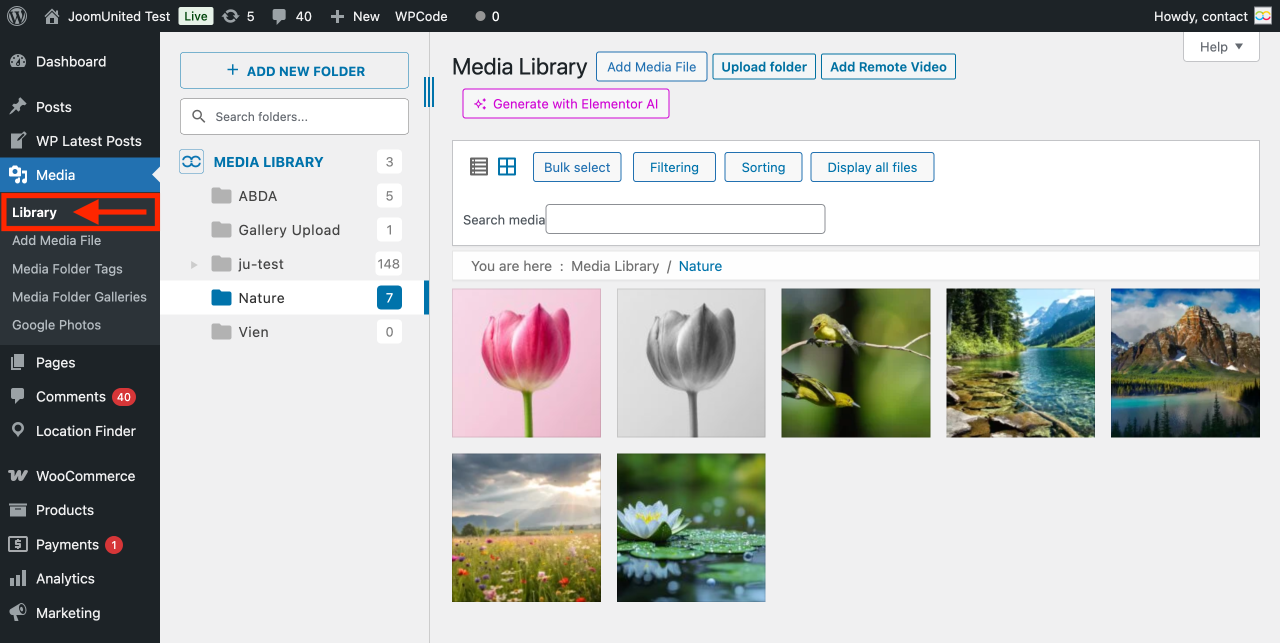
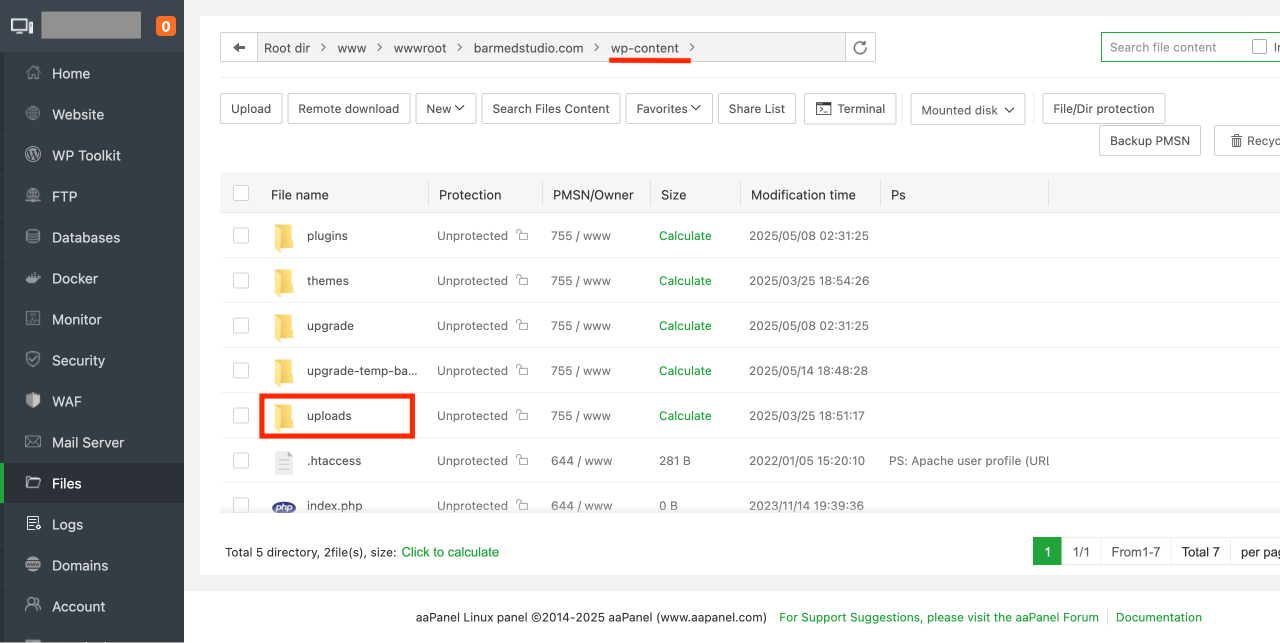
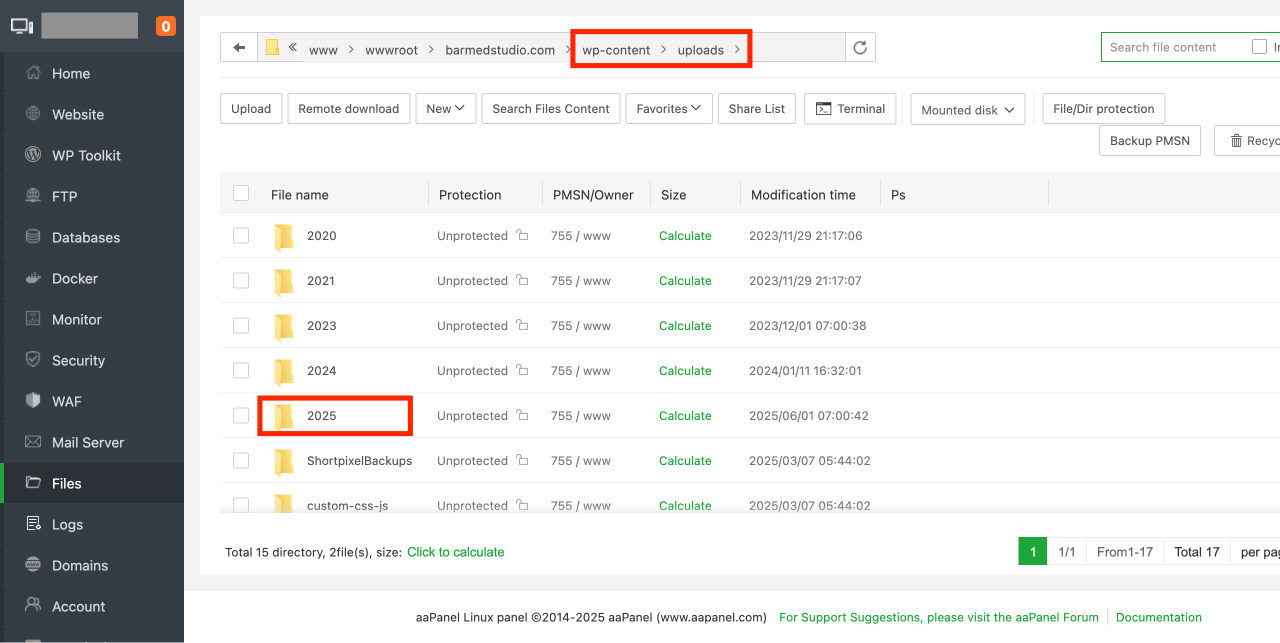
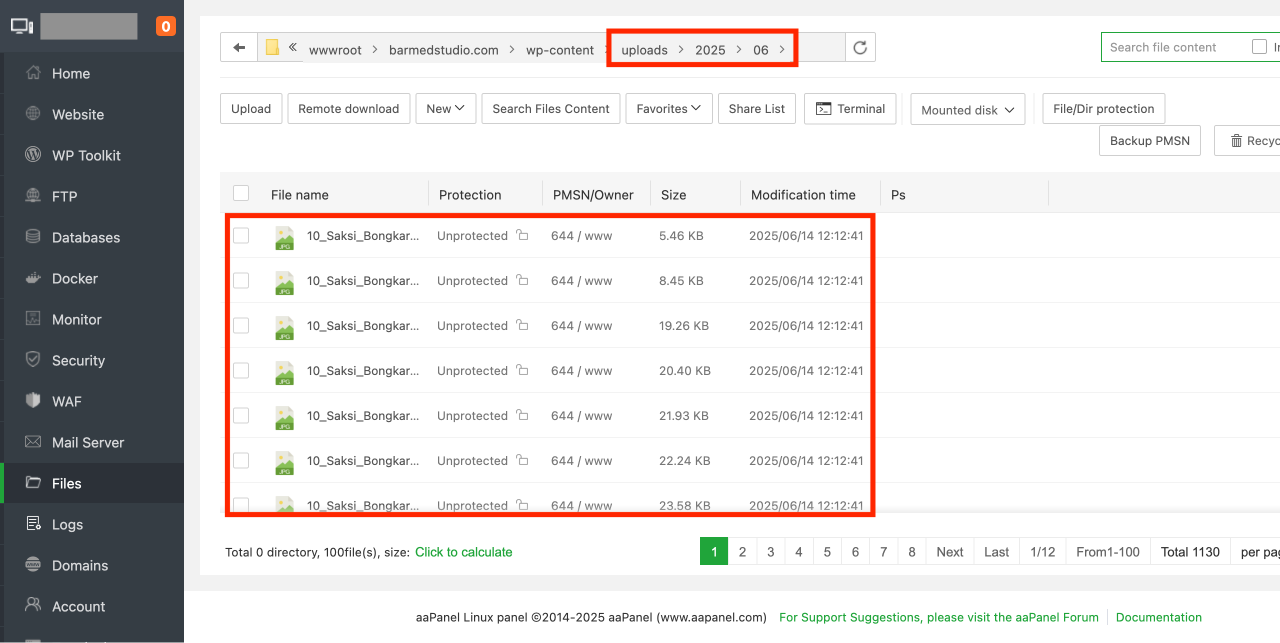
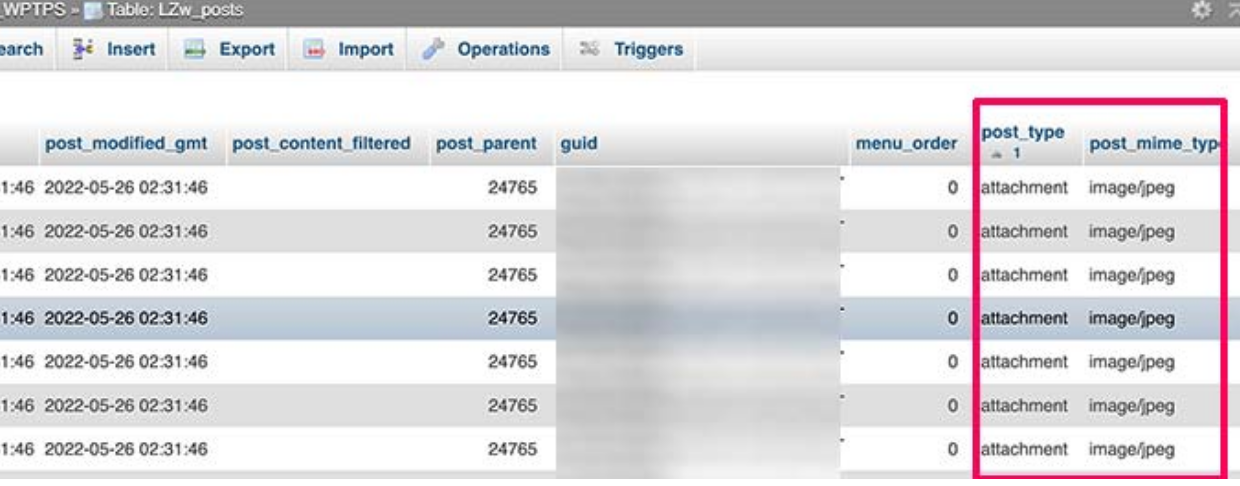
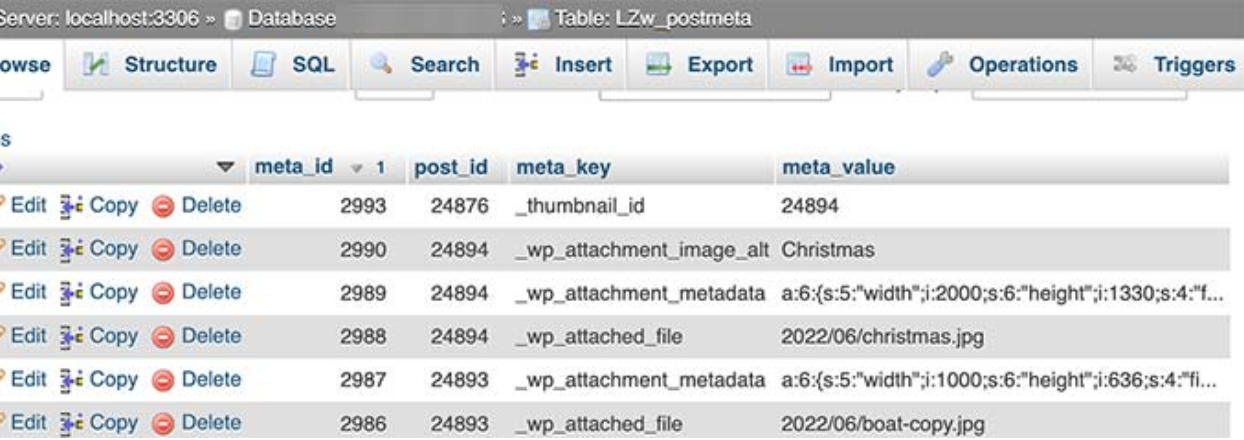
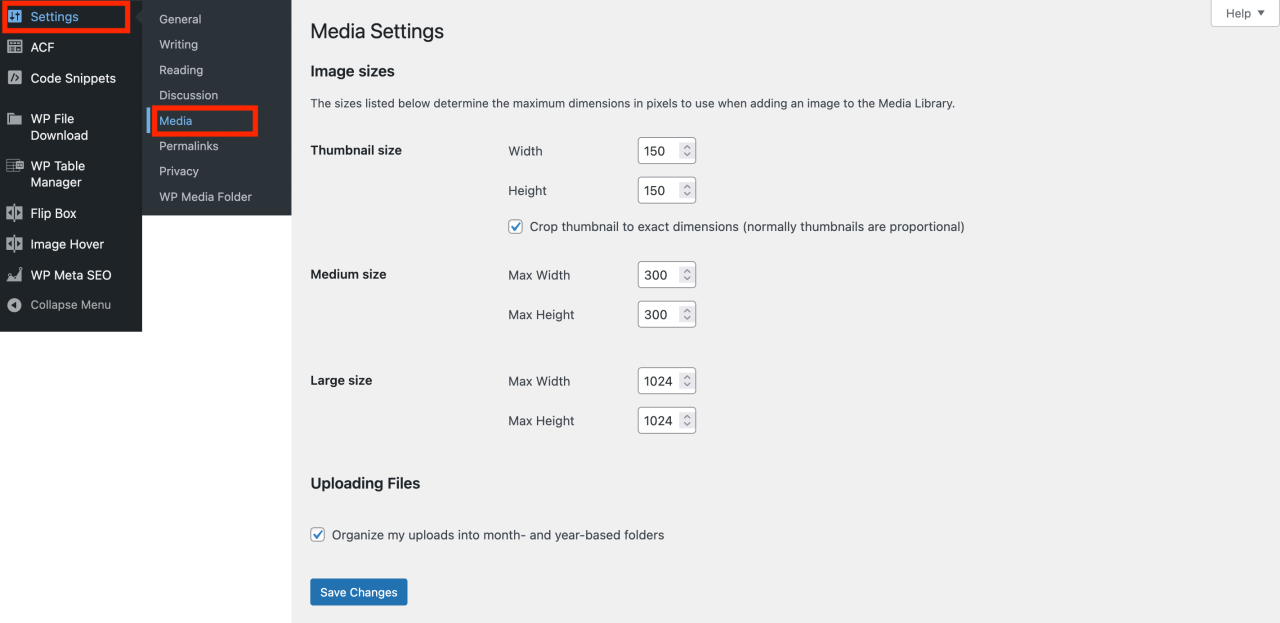
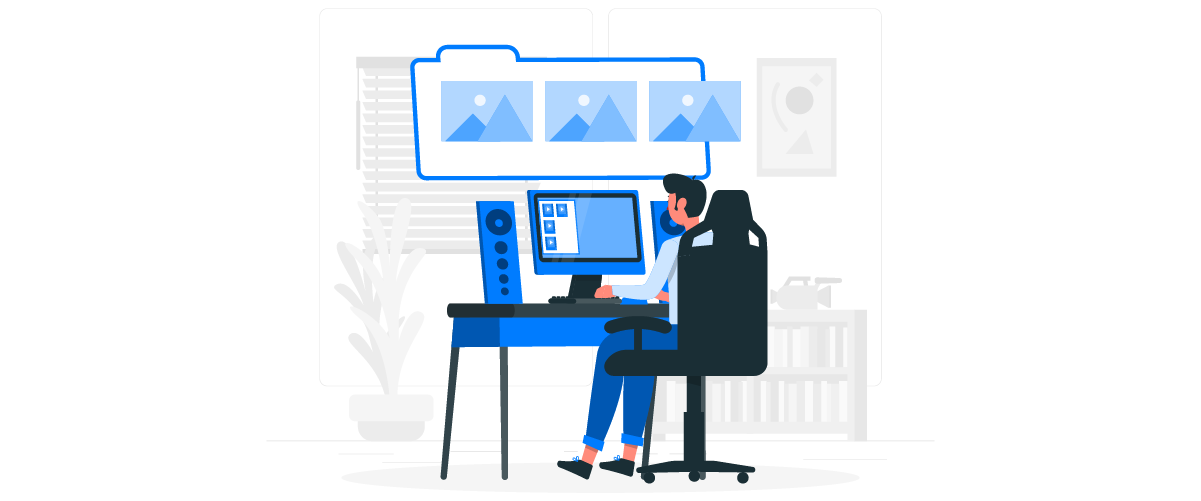
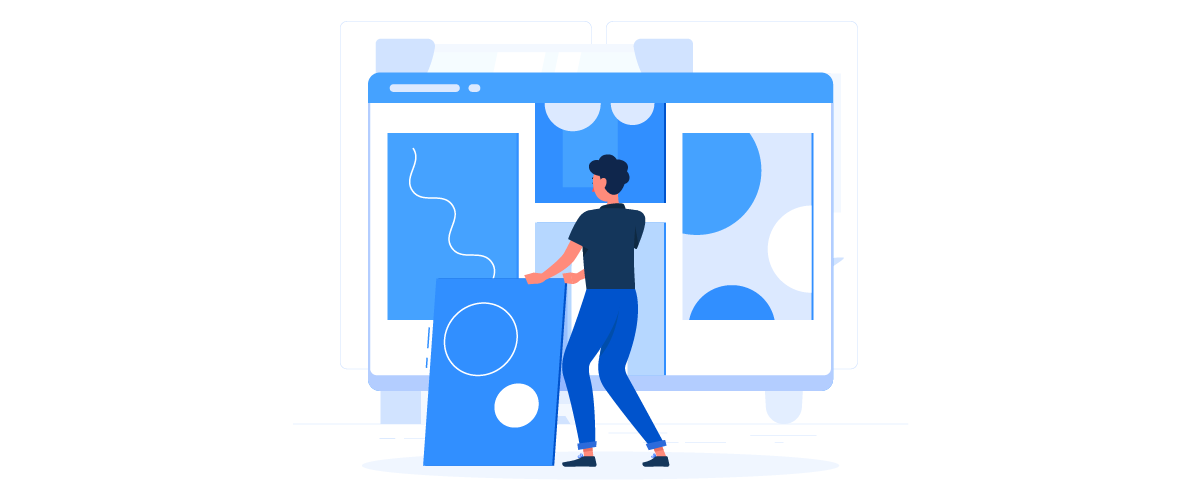

commentaires